iOS开发中系统自带的字体不能满足需求,需要自定义字体,应该怎么做呢?手把手教你使用
-
1.拿到下载到的字体文件,拖入项目中

拖入项目.png -
2.配置info.plist文件 配置字段"Fonts provided by application" 添加字体的item

配置info.plist.png -
3.进入Target->Build Phases->Copy Bundle Resources. 查看是否有对应的字体,如果没有,拖入对应的字体文件

查看setting.png](http://upload-images.jianshu.io/upload_images/1054708-ea721a768975a7f4.png?imageMogr2/auto-orient/strip%7CimageView2/2/w/1240) -
4.使用storyBoard设置字体

在storyBoard中设置字体.png
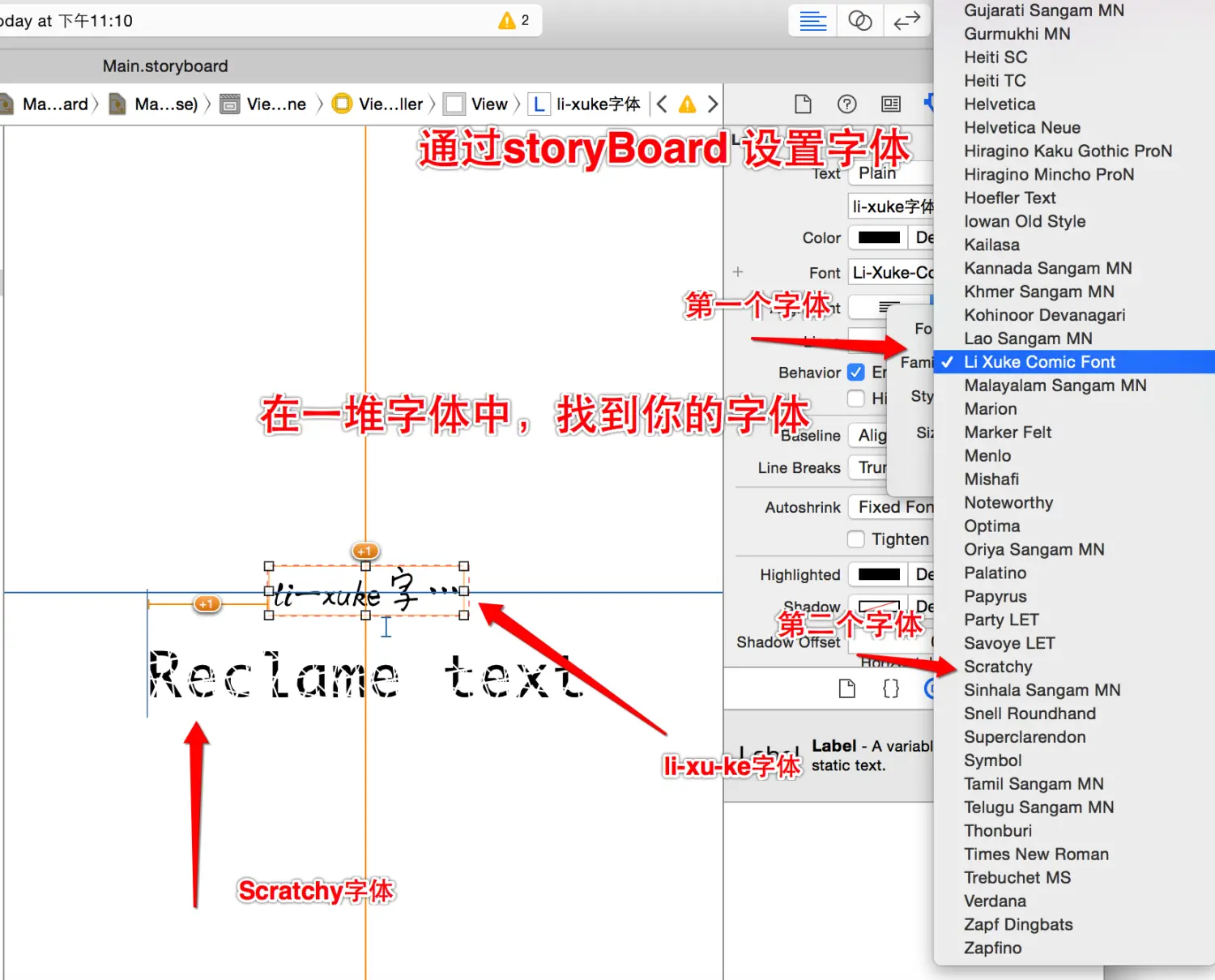
Snip20151227_12.png
- 5.添加下面代码遍历所有的字体文件,然后找你的字体,设置就ok
NSArray *fontFamilies = [UIFont familyNames]; for (int i = 0; i < [fontFamilies count]; i++) { NSString *fontFamily = [fontFamilies objectAtIndex:i]; NSArray *fontNames = [UIFont fontNamesForFamilyName:[fontFamilies objectAtIndex:i]]; NSLog (@"%@: %@", fontFamily, fontNames); }
使用代码设置字体.png
最后的效果
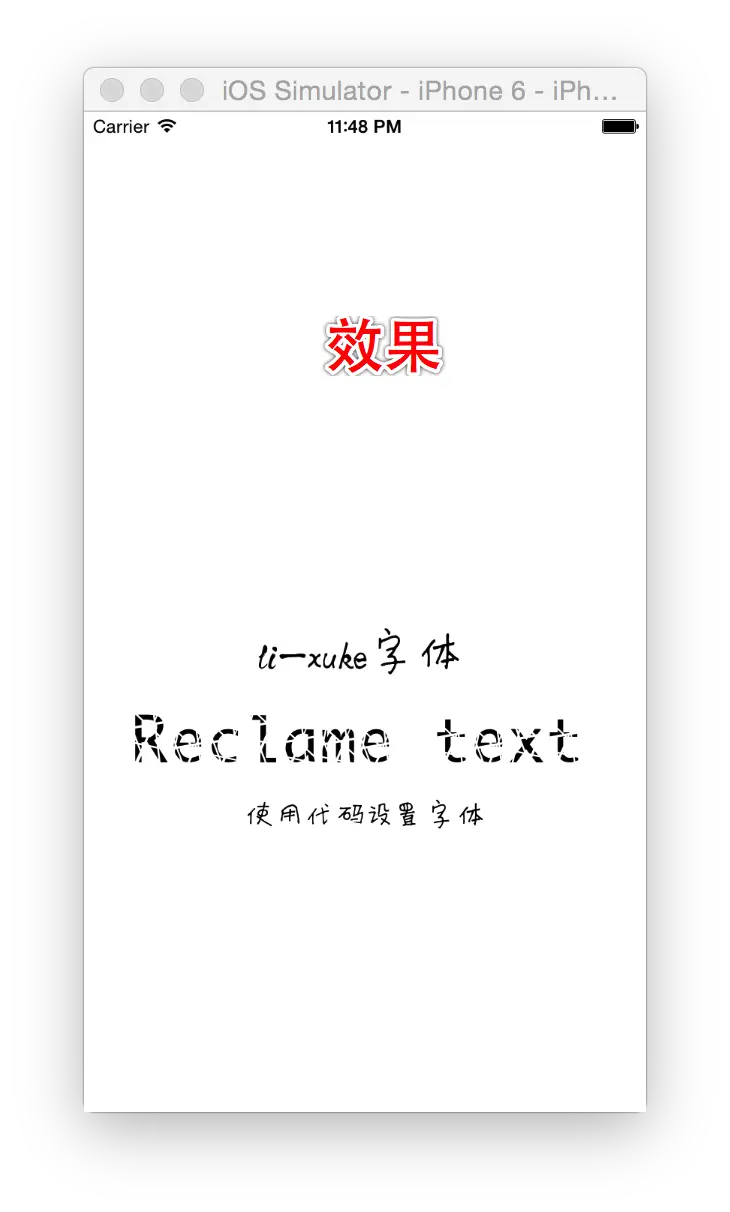






















 2040
2040











 被折叠的 条评论
为什么被折叠?
被折叠的 条评论
为什么被折叠?








